Diskdigger使用方法
时间:2020-11-09 10:41:21 作者:无名 浏览量:56
恢复工具(Diskdigger)是一款非常优秀的免费文件恢复软件,diskdigger使用简单,功能强大,能够帮助用户将那些误删除的文件统统找回来,支持恢复硬盘,还包括:USB闪存盘、内存卡(SD,CF卡,记忆棒)等等的文件恢复,支持恢复任何格式的文件,DiskDigger能彻底的扫描每个扇区来跟踪文件,从而最大限度恢复挽回文件信息,需要的朋友就来下载体验吧。
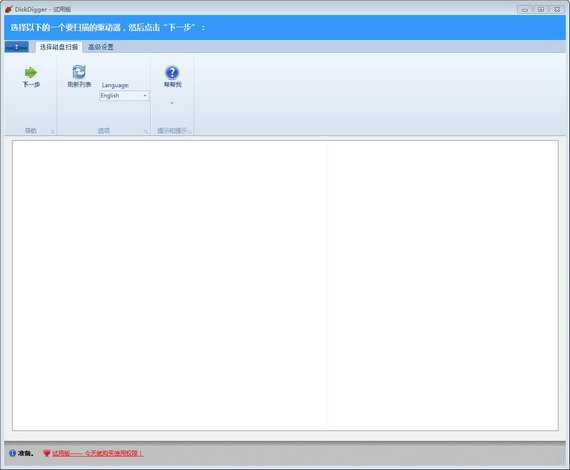
diskdigger功能介绍:
1、支持预览,将搜索到的内容已预览的方式呈现出来,让用户有选择的进行恢复;能够以缩略图的方式将搜索的数据呈现出来,以便用户能够有效进行筛选。
2、选择一个可恢复文件会尽可能的显示此文件的完整预览;预览 MP3 文件时,将显示 ID3 信息(艺术家、专辑、流派等)。
3、预览 ZIP 文件时,将显示压缩文件中包含的文件列表;支持系统:Windows XP、Vista、Windows 7、Windows 8、Windows 10。
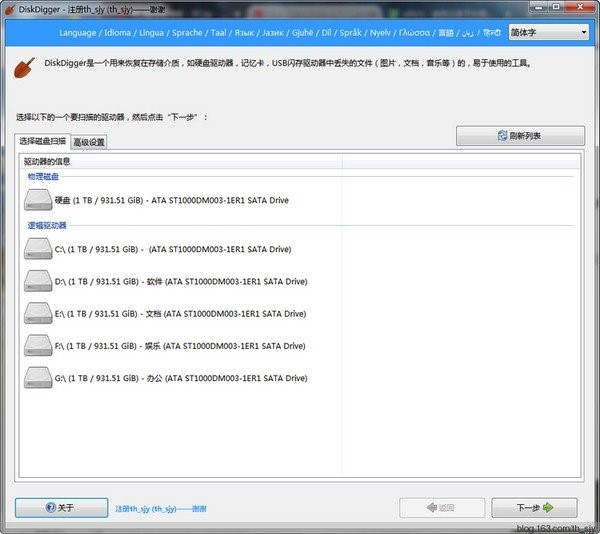
Diskdigger使用方法图2
使用方法:
DiskDigger使用方法很简单,首先我们下载安装软件,然后注册。
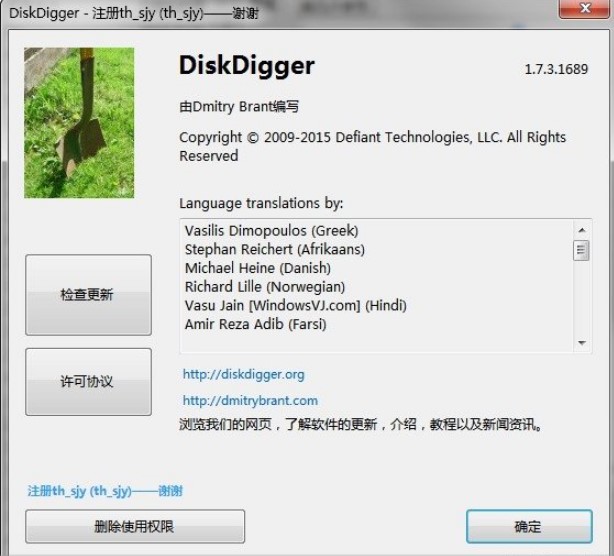
Diskdigger使用方法图3
我们选择扫描出来的文件,然后在右侧可以看到文件的预览,再点击左上角保存选定的文件。
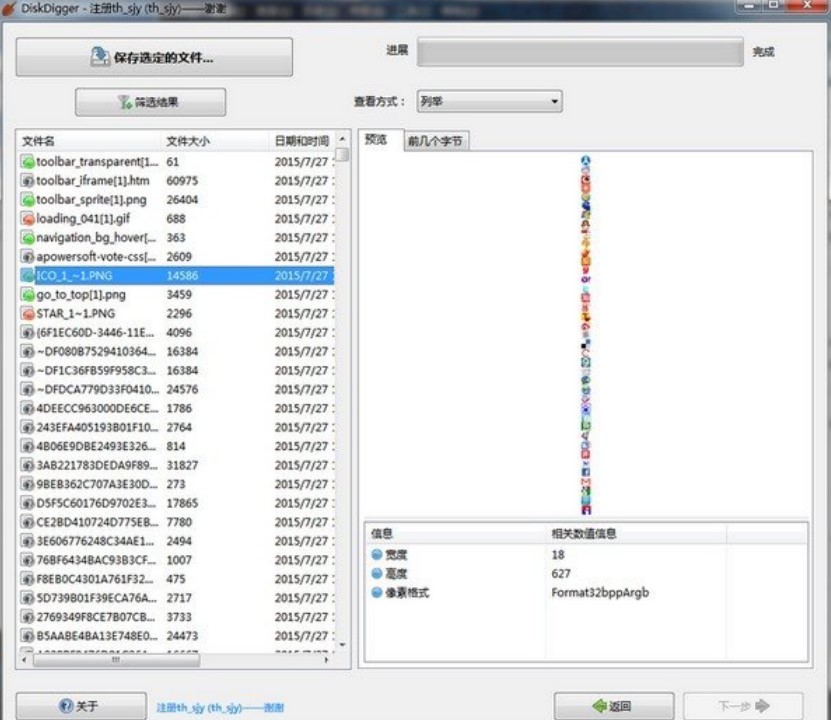
Diskdigger使用方法图4
最后我们在DiskDigger中选择将要恢复的文件保存到什么位置就可以了。
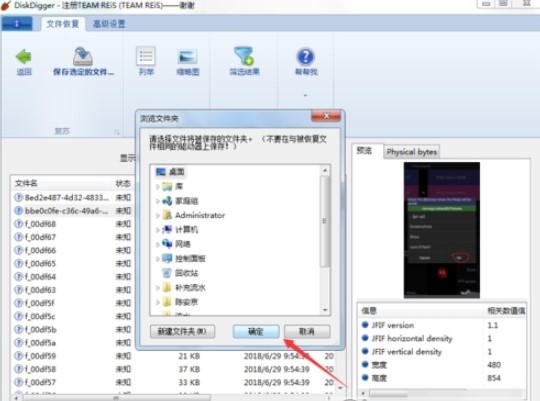
Diskdigger使用方法图5
运行环境:
该软件需要在 .Net 环镜下才能运行,请安装 .NET Framework V2.0 可再发行组件包

Diskdigger使用方法图6
更新日志:
对具有错误的驱动器(例如坏扇区,控制器故障等)提供更好的容错能力。该程序将响应更广泛的错误,并允许您继续通过错误,或停止并恢复已发现的任何文件远;简化的磁盘访问和缓存,可在扫描和恢复文件时实现最佳性能;恢复某些类型的文件(包括.JPG,.DOC和.ZIP)时提高了效率。
添加了对恢复.vcf文件(vCard联系人信息)的支持;改进了对恢复.MPO图像(3D照片)的支持;几个Bug的修复和性能增强。
改进了Windows thumbcache文件的检测和恢复;扫描磁盘时改进了错误处理(由于坏扇区,I / O错误等)。
支持在“Dig Deeper”模式下恢复RSA证书;修复了恢复JPG和ZIP文件时可能出现的一些性能问题。
改进了.GZ档案的检测和恢复;改进了原始扇区字节的预览,可以任意导航到任何扇区。
使用“Dig deep”模式时,改进了NTFS中高度分段文件的恢复;改进了对扩展MBR分区的检测;支持更多E01(取证磁盘映像)文件的变体。
DiskDigger 1.20.16.2797 中文版
- 软件性质:国外软件
- 授权方式:免费版
- 软件语言:多国语言
- 软件大小:534 KB
- 下载次数:1676 次
- 更新时间:2020/11/8 3:05:03
- 运行平台:WinAll...
- 软件描述:DiskDigger是一款工具,可从您的硬盘,存储卡,USB闪存驱动器中删除和恢... [立即下载]
相关资讯
相关软件
电脑软件教程排行
- 怎么将网易云音乐缓存转换为MP3文件?
- 比特精灵下载BT种子BT电影教程
- 微软VC运行库合集下载安装教程
- 土豆聊天软件Potato Chat中文设置教程
- 怎么注册Potato Chat?土豆聊天注册账号教程...
- 浮云音频降噪软件对MP3降噪处理教程
- 英雄联盟官方助手登陆失败问题解决方法
- 蜜蜂剪辑添加视频特效教程
- 比特彗星下载BT种子电影教程
- 好图看看安装与卸载
最新电脑软件教程
- 卓大师有什么用?如何安装卓大师
- 硬盘分区魔术师创建新的分区
- 微云官方版上传本地图片教学
- 网络数据监视器下载使用教学
- 搜狗高速浏览器12306抢票专版自动刷票教学
- 千千静听怎么样?千千静听下载详情
- 批量搜索大师怎么安装?详细安装教学
- 米聊电脑版功能介绍和安装教学
- 蓝光浏览器有什么用?如何下载安装
- 快用苹果助手怎么样?详细应用下载教学
软件教程分类
更多常用电脑软件
更多同类软件专题












